
iPhoneで「インターネット共有」したら自分の名前が表示されるんだけど変え方が分からない…

iPhoneで「インターネット共有」を「オン」すると自分の名前が表示されるので、出来れば名前変更したいですよね。
そこでこの記事では、iPhoneの「インターネット共有」を「オン」にした時の名前の変更方法や意味について紹介します。
名前の変え方を知っておくだけで、安心して「インターネット共有」を使えるはずです。
関連記事 iPhoneのインターネット共有をショートカットして使う方法
iPhone「インターネット共有」名前の意味
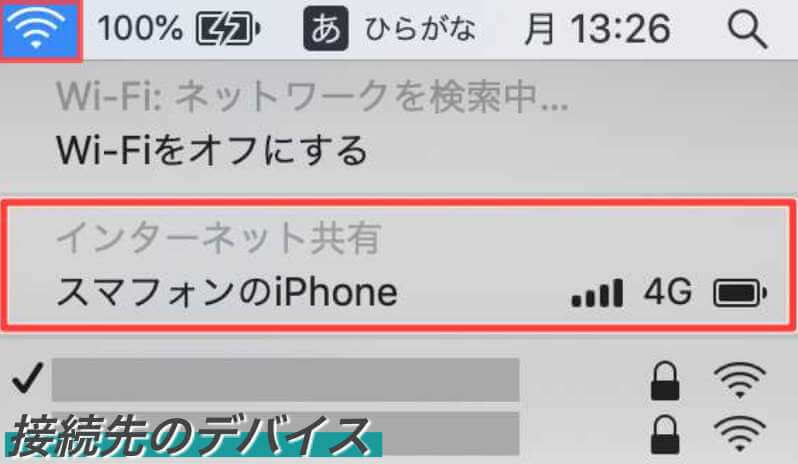
iPhoneで「インターネット共有(テザリング)」をする時には、接続側のデバイス(端末)に接続先の情報としてこちらの名前が表示されます。

共有対象のパソコンのみに名前が表示される場合は何も思いませんが、周囲の人にも自分の名前が分かるとなると話は別ですよね。

他人のパソコンやデバイスに自分の名前が表示されるのはちょっと…
例えばこんなツイートがありました↓
ファイルをDropboxに保存しようと電車内でiPhoneの共有メニューを表示したら、驚きの名前が出てきた(笑) pic.twitter.com/RoyjOtBzy8
— 大先生⛺ (@Daisensei0525) 2018年10月17日

iPhoneでインターネット共有した時に自分の名前を周りに知られたくない時は、名前変更する事で隠すことができます。
ちなみにiPhoneの「設定」アプリの一番上に表示されている名前↓
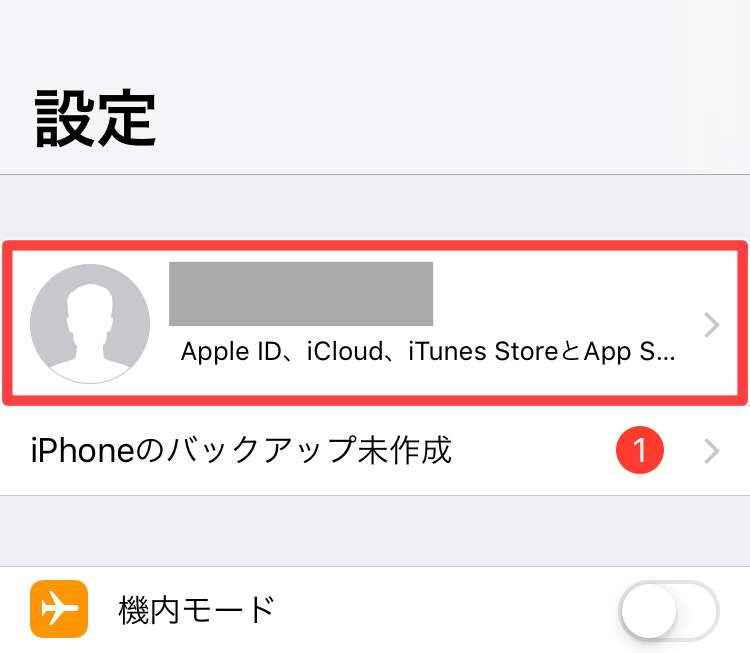
iPhone「インターネット共有」名前の変更方法
では、早速iPhoneの「インターネット共有」時に表示される名前の変え方を紹介します。
(特に設定してない場合は、「◯◯のiPhone」と表示されています。)
変更したい名前の部分を選択。
一つ前の画面に戻ってみると…、「スマフォンのiPhone」という名前に変わっている事が分かりますので、名前を変更する設定が完了したことが分かります。
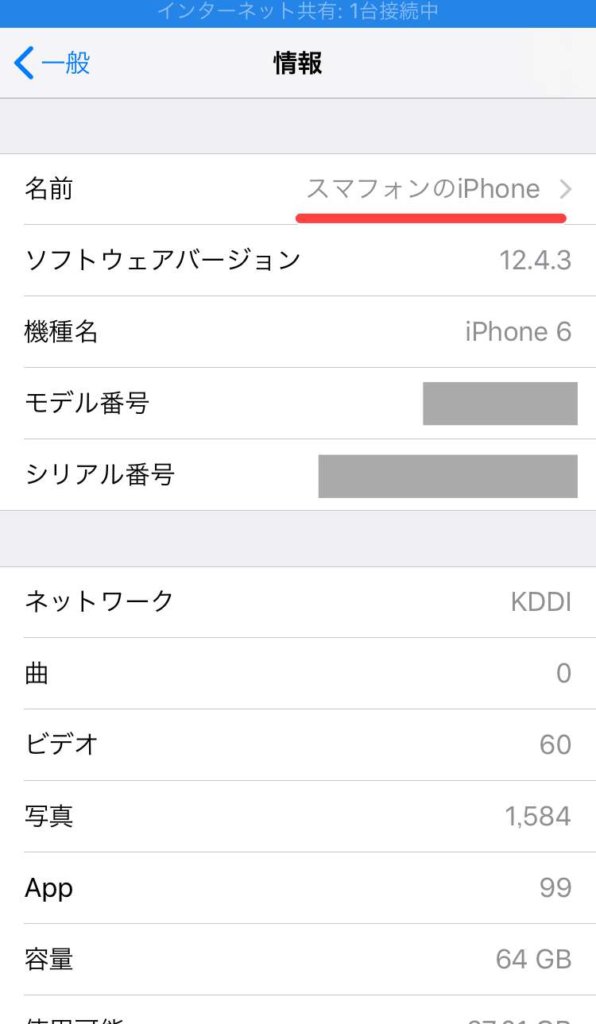
この状態で「インターネット共有」をすると、接続する側のパソコンやデバイスには「スマフォンのiPhone」という名前で表示されるようになります。
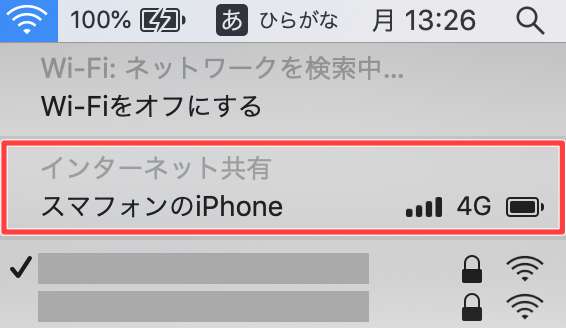

オ〜!何かちょっと特別感あるかも!
まとめ
今回はiPhone「インターネット共有」名前の変え方や名前の意味について紹介しました。

知らず知らずに赤の他人に自分の名前が晒されているとちょっと嫌ですよね。そんな時は今回紹介した名前の変え方で変更しておきましょう。
また、iPhoneで「インターネット共有」が出来ない場合は以下の記事を読んでおくと、いざという時にも役立つはずです。


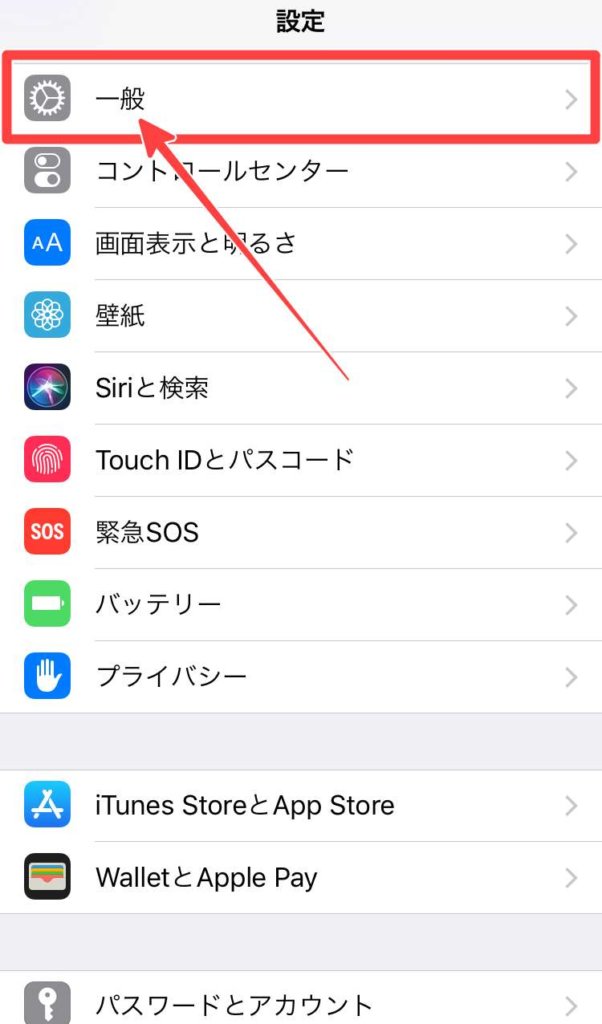
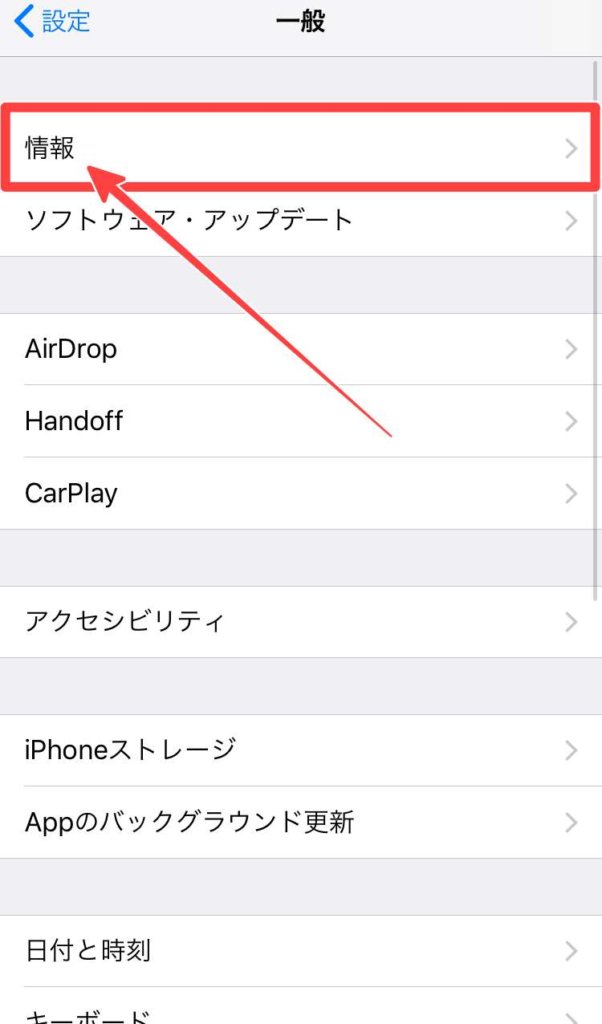

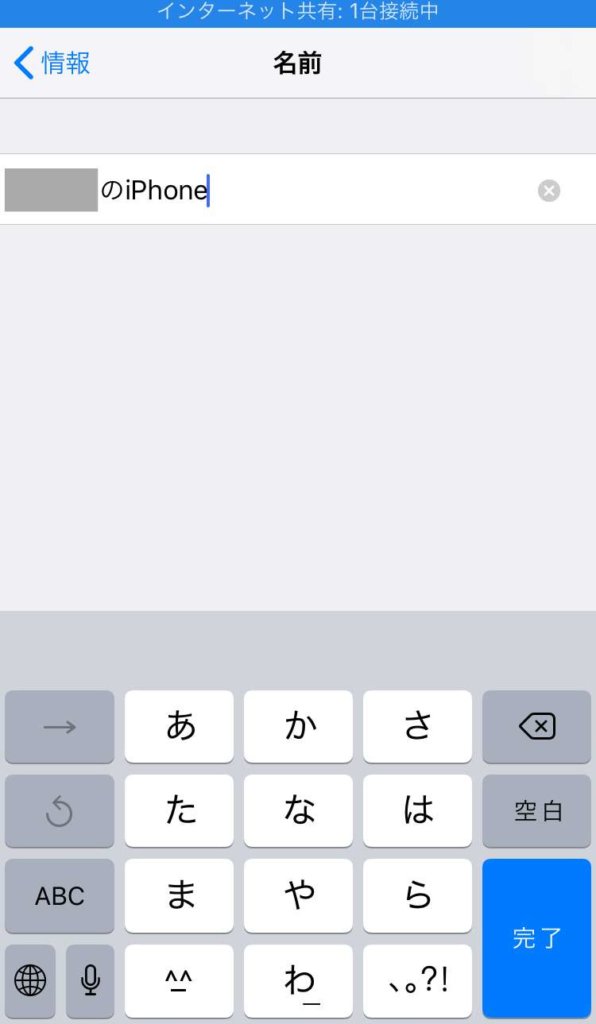
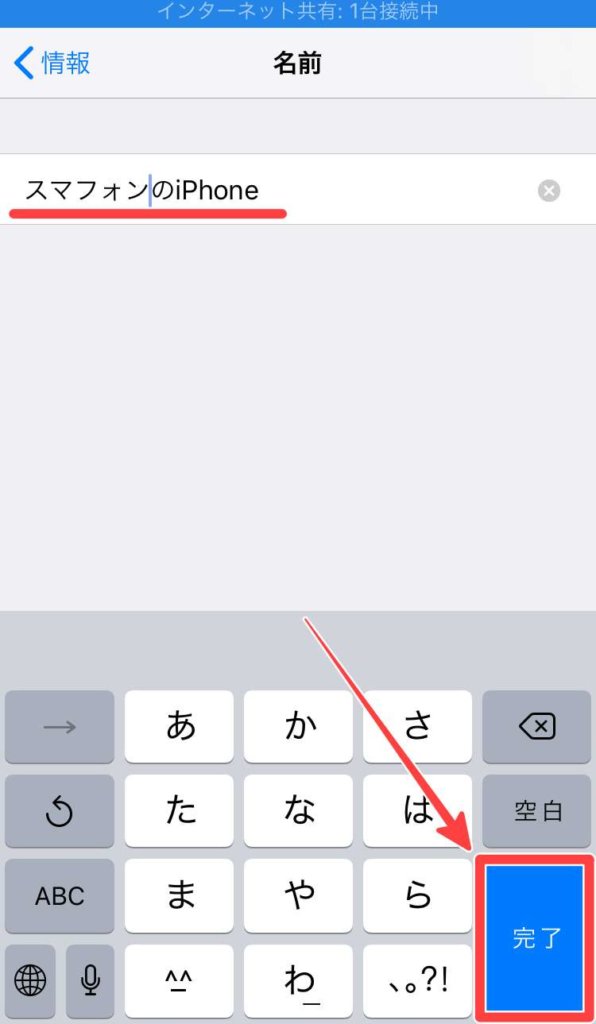






コメント